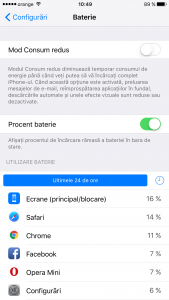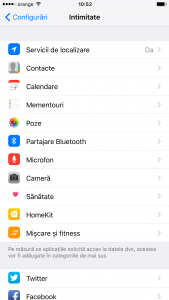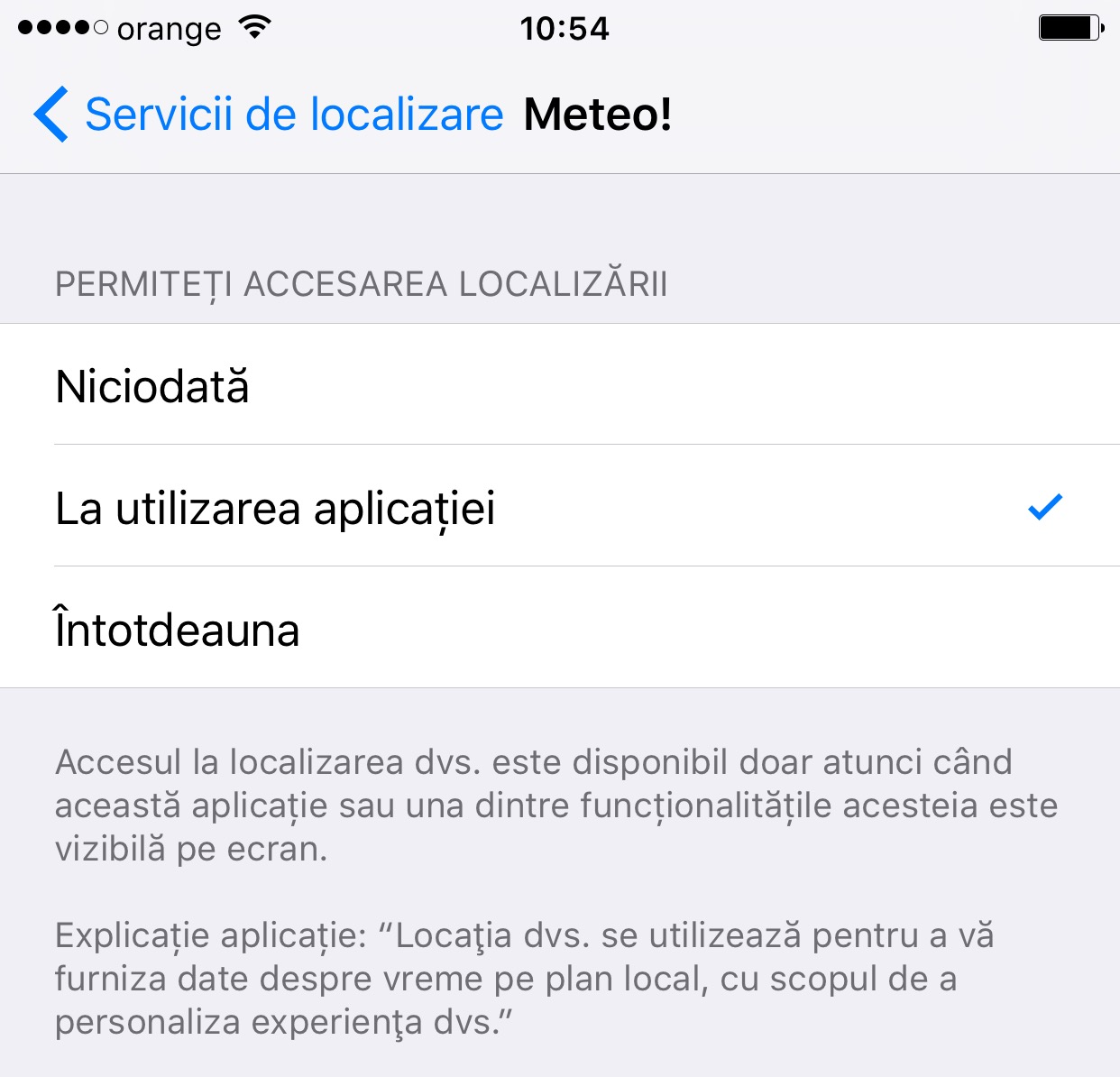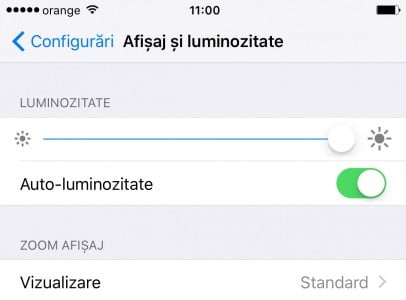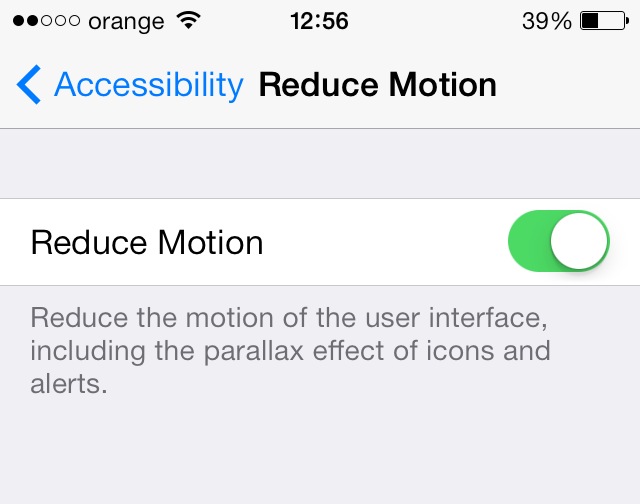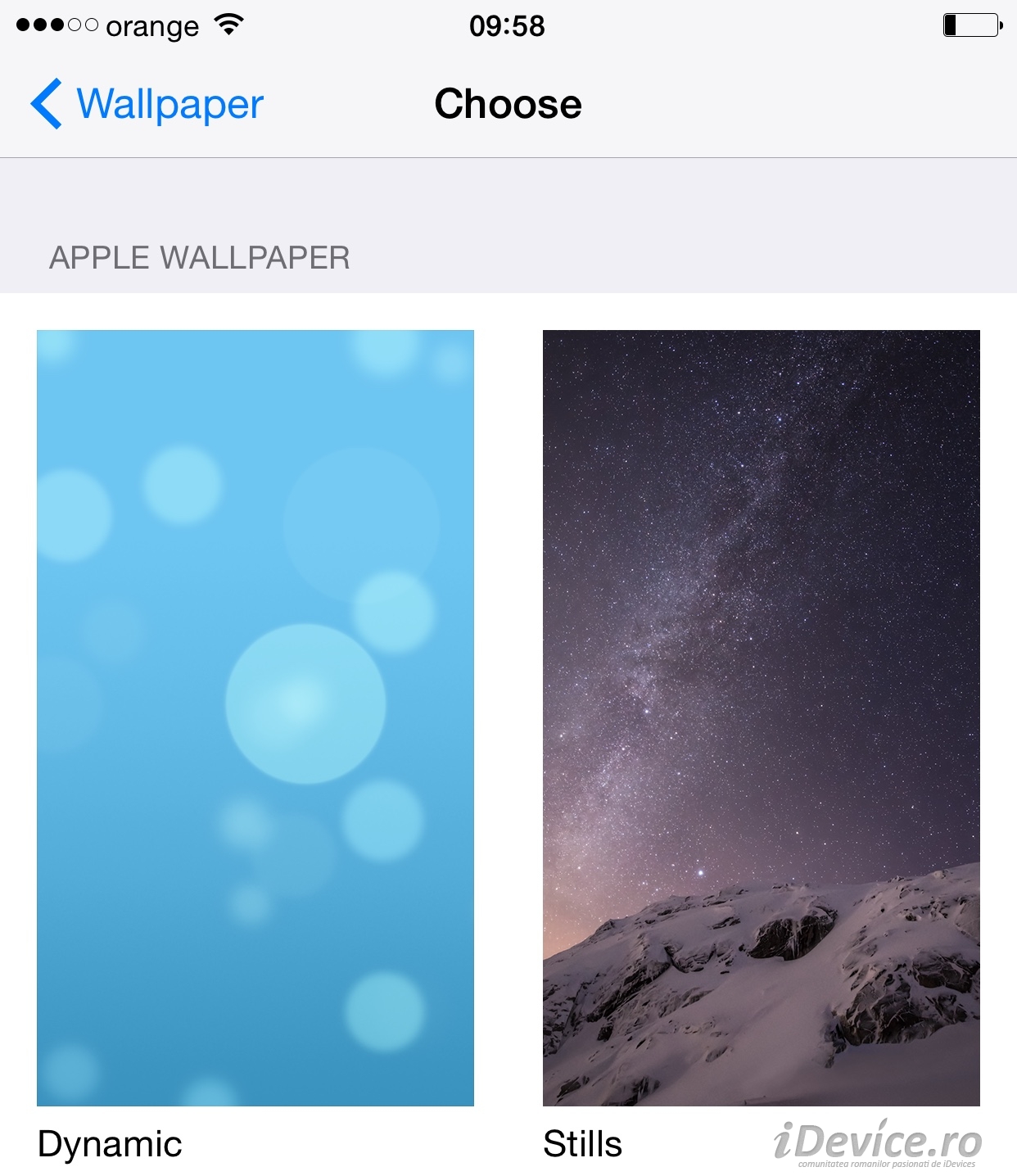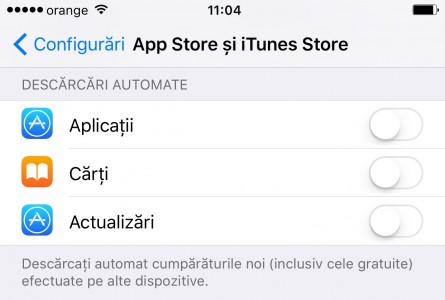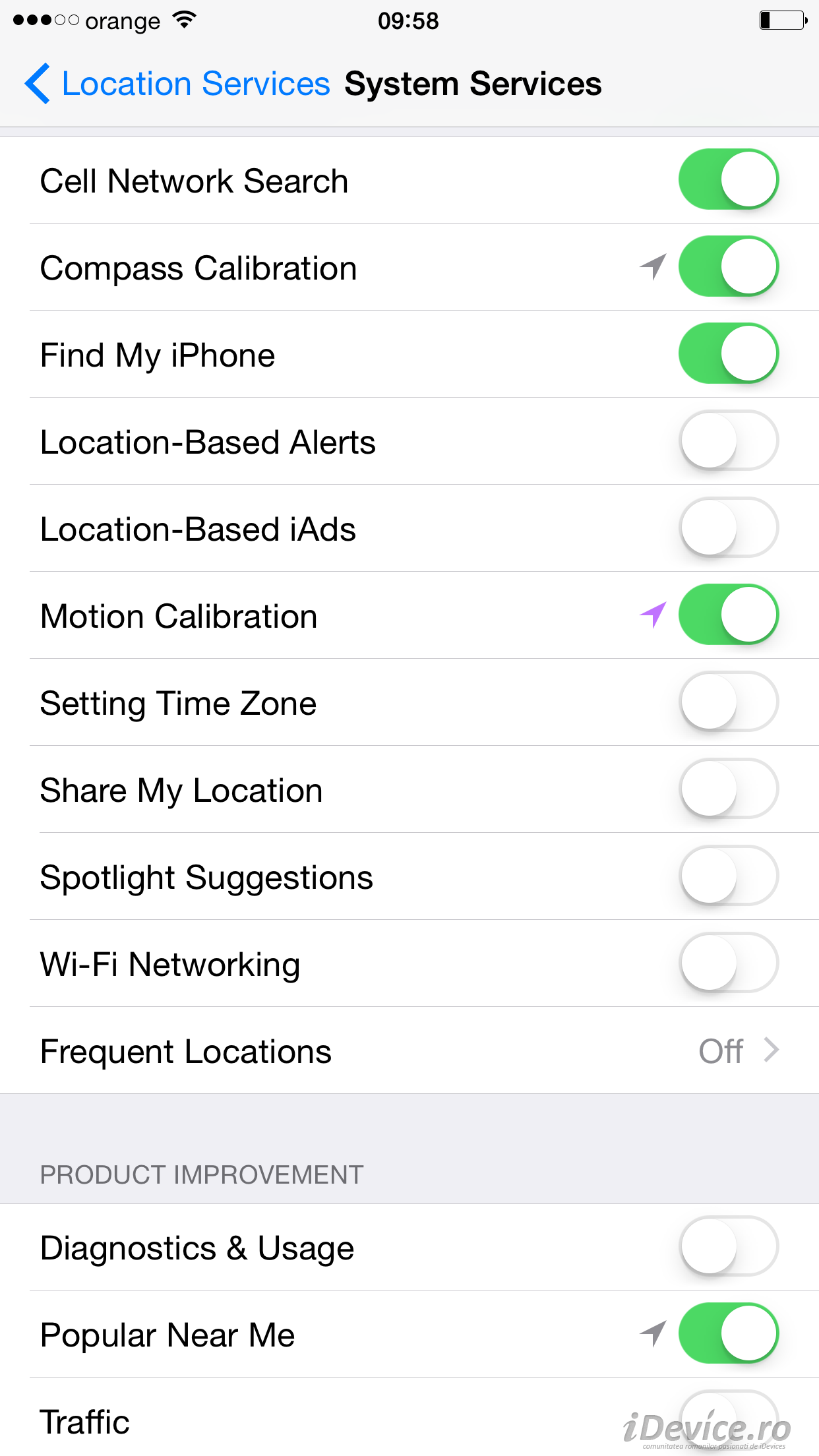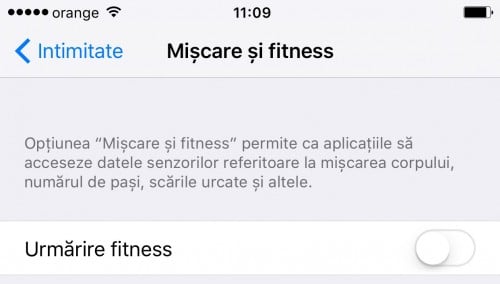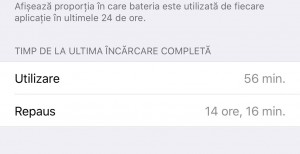 Dessa 10 knep som öka batteritiden för iOS 9 det kan visa sig vara extremt användbart för dig, speciellt eftersom vi pratar om ett operativsystem som verkar ha lämnat många människor med en "bitter smak" på grund av att det genererar överdriven energiförbrukning.
Dessa 10 knep som öka batteritiden för iOS 9 det kan visa sig vara extremt användbart för dig, speciellt eftersom vi pratar om ett operativsystem som verkar ha lämnat många människor med en "bitter smak" på grund av att det genererar överdriven energiförbrukning.
På Internet är det många som klagar på det iOS 9 batteritid och detta är att vänta med tanke på att Apple implementerar en rad nya funktioner som förbrukar mer energi, men det finns givetvis en rad lösningar för alla slags problem av detta slag.
I det följande ska jag förklara 10 knep som ökar batteritiden för iOS 9 med bara några enkla steg och du kan till och med njuta av en fördubbling av den beroende på vad du inaktiverar i dina terminaler för daglig användning av iPhones, iPads och iPod Touches.
1. Återställ
Jag rekommenderar alltid till alla att inte använda säkerhetskopior i händelse av en uppdatering av operativsystemet, eftersom säkerhetskopior importerar inte bara viktig information utan också problem.
Vid byte från iOS 8 till iOS 9 en säkerhetskopia importeras till ett nytt operativsystems inställningar från ett gammalt och detta skapar alltid problem. När det gäller autonomi kan vi prata om tjänster som fungerar meningslöst, om vem som vet vilken bugg som kör en konstant tjänst, eller vem som vet vilka andra problem, så att utföra en återställning med alternativet Set as New är alltid ett bra sätt att få bli av med problem.
2. Identifiera applikationer som förbrukar batteriet
In iOS 9 företaget Apple har behållit och förbättrat en fantastisk funktion som tillåter oss för att identifiera vilka av applikationerna som är installerade i operativsystemet som förbrukar mest energi vid daglig användning.
Denna meny finns tillgänglig i Inställningar > Batteri > Batterianvändning eller Inställningar > Batteri > Batterianvändning, och som du redan kan se från bilden ovan visar den hur stor procentandel av batteriet som förbrukas av olika applikationer.
Om du upptäcker applikationer som drar för mycket batteri kan du överväga att avstå från dem, ersätta dem med andra, eller om du måste använda dem vet du åtminstone vad som förbrukar energi exakt.
3. Inaktivera 3G/4G/WiFi/Bluetooth/GPS eller aviseringar
Även om de nya iPhones, iPads och iPod Touches är gjorda för att ha bättre autonomi på 4G än på 3G, tyvärr kan den dåliga täckningen i vårt land generera högre förbrukning än i fallet med 3G-nätverk, terminalerna söker ständigt efter en signal, så dess avaktivering rekommenderas i områden med svag signal.
När jag går vidare till Wi-Fi kommer jag att berätta att det är tillrådligt att inaktivera funktionen när du inte har någon HotSpot runt eftersom terminalerna ständigt skannar nätverk och onödigt förbrukar batteri för att försöka hitta en.
Detsamma gäller för Bluetooth-funktionen, som förbrukar energi i onödan om du inte har en annan kompatibel terminal i närheten att ansluta till.
Aviseringar å andra sidan drar energi eftersom de använder datanätverket, applikationer och aktiverar skärmen när de tas emot, så om du absolut behöver batteriet är det bättre att inaktivera några av dem i Inställningar>Aviseringar.
4. Begränsa åtkomsten till GPS
I iOS 9, och i iOS 8 om du vill gå in på detaljer, tillåter Apple-företaget oss att begränsa åtkomsten av applikationer till GPS endast när vi använder dem eller att tillåta dem att alltid använda det.
Alla applikationer har inte implementerat de tre alternativen, men att begränsa applikationernas tillgång till GPS endast vid användningstillfället säkerställer att de inte förbrukar batteri i onödan när de är i bakgrunden för att lokalisera oss när vi inte behöver det.
Undantag från denna regel är Maps, Waze, Google Maps och liknande applikationer som kan fungera i bakgrunden, men för väder-, taxi-, Facebook-, WhatsApp Messenger-applikationer etc. är det bra att begränsa åtkomsten till GPS endast för användningstillfällena .
5. Sänk skärmens ljusstyrka
Om du inte använder din iDevice utomhus, så finns det en liten chans att du behöver ljusstyrkan inställd på maximalt och antingen väljer att minska den till ett lågt värde, eller använda systemet som automatiskt ställer in ljusstyrkan.
Vilken som helst av dessa två funktioner kommer att förbättra batteriets autonomi, skärmen är den huvudsakliga energikonsumenten för alla mobilterminaler, ljusstyrkan som ställs in av användarna praktiskt taget definierar energiförbrukningen, eftersom skärmen drar den ström som den behöver för att fungera beroende på den.
6. Reducera rörelse – inaktiverar parallax och ikonernas rörelseeffekt
Från och med iOS 8 har Apple implementerat en fantastisk uppsättning effekter, men hur bra de än är så förbrukar de så mycket energi och att inaktivera dem kommer att ha en allvarlig positiv inverkan, inte bara på autonomi, utan också på prestanda hos iDevices .
Navigerar till Inställningar > Allmänt > Tillgänglighet > Minska rörelse eller Inställningar > Allmänt > Tillgänglighet > Minska rörelse och genom att aktivera det här alternativet kommer du att eliminera parallaxeffekten som implementerats av Apple, men också den som ger en känsla av rörelse för ikoner och deras bakgrundsbilder, alternativet är inbyggt aktiverat för alla användare.
7. Undvika dynamiska bakgrundsbilder
Present som börjar med iOS 8 det finns också de dynamiska bakgrundsbilderna som förstärker effekterna jag berättade om tidigare. Apple implementerade dem med idén att ge oss den bästa möjliga användarupplevelsen, men tyvärr förbrukar de resurser och autonomi, och om du verkligen behöver båda skulle det vara tillrådligt att endast använda statiska bakgrundsbilder.
I iOS 9 erbjuder Apple även animerade bakgrundsbilder för iPhone 6S och iPhone 6S Plus, de drar mer batterikraft, så det är bra att inaktivera dem om du inte behöver dem.
8. Inaktivera bakgrundsappuppdatering och automatiska nedladdningar
Bakgrund App Uppdatera och automatiska hämtningar är två tjänster som tillåter bakgrundsuppdatering av informationen inuti applikationerna installerade i våra iDevices och automatisk installation av applikationer om samma sak gjordes på en PC eller annan iDevice/automatisk installation av uppdateringar som finns tillgängliga i App Store.
Båda tjänsterna övervakar ständigt Apples servrar för att veta om de behöver göra någon operation i våra terminaler, och detta förbrukar mycket energi, så det är bättre att undvika att använda dem om du vill ha förbättrad autonomi.
9. Inaktivera frekventa platser och onödiga GPS-tjänster
Frequent Locations är en tjänst som hjälper amerikanska förare att komma till sin destination snabbare, med iOS som övervakar platserna de har kört igenom, samt trafikinformation, som guidar dem till sin destination så snabbt som möjligt.
I Rumänien övervakar tjänsten bara de platser vi reser genom, så det är egentligen inte så användbart och tär på resurser. Inaktivering av det rekommenderas tillsammans med inaktivering av information om WiFi, trafik, tidszon, iAds, diagnostik och användning, möjligen Popular Near Me, de enda två riktigt användbara tjänsterna är de för att söka i nätverksceller och kalibrera kompassen.
10. Inaktivera Movement and Fitness - marker M7, M8 och M9
Funktionen Movement and Fitness är den som styr funktionaliteten hos M7, M8 och de framtida M9-chippen, de spårar alla våra rörelser för att hämta data som sedan visas i Health-applikationen och andra applikationer för övervakning av fysisk aktivitet.
Att inaktivera den här funktionen har en stor positiv inverkan på batteriets autonomi eftersom dessa chips inte längre ständigt tar data från GPS, accelerometer eller gyroskop, prestandan är också förbättrad.
Med det sagt, jag väntar på att du ska berätta för oss om batteritiden har förbättrats eller inte i iOS 9 efter att ha gjort dessa ändringar.
Om du har andra frågor, väntar jag på dem i kommentarerna.